jonasvc hat geschrieben: 8. September 2017 00:18
Dann habe ich die HA-Bridge installiert und komme jetzt einfach nicht weiter, weil meine Philips HUE App keine Bridge findet. Was muss ich da machen?
Das ist eine sehr gute Frage ich selber nutzte die HA-Bridge bisher nicht muss ich selber mal schauen. Vielleicht kann das ja jemand beantworten der eine HA-Bridge in Nutzung hat. Ich habe mir mal auf die schnelle eine HA-Bridge installiert diese wird zumindest in iConnect auch gefunden aber die Verbindung kommt auch da nicht zustande. Was für eine Version der HA-Bridge hast Du denn?
Du musst dann auf alle Fälle in der HA-Bridge ein Gerät einrichten. Davor must Du noch ein paar Vorbereitungen in IP-Symcon machen.
In IP-Symcon im Objektbaum eine Kategorie anlegen (CTRL+0
) und diese z.B.
HA-Bridge benennen. Unterhalb dieser Kategorie ein Skript anlegen (
CTRL+3) das nennt man z.B.
HA Bridge Webhook Skript.
In das Skript folgenden Inhalt zum Testen kopieren:
Code: Alles auswählen
<?
IPS_LogMessage("WebHook HA-Bridge", print_r($_GET, true));
$state = $_GET["state"];
switch ($_GET["light"]) {
case "RGB1":
if($state == "on")
{
I2GRGB_Set_Status(12345, true); // Objekt ID ergänzen
}
else
{
I2GRGB_Set_Status(12345, false); // Objekt ID ergänzen
}
break;
case "RGB2":
if($state == "on")
{
I2GRGB_Set_Status(12345, true); // Objekt ID ergänzen
}
else
{
I2GRGB_Set_Status(12345, false); // Objekt ID ergänzen
}
break;
case "RGB3":
if($state == "on")
{
I2GRGB_Set_Status(12345, true); // Objekt ID ergänzen
}
else
{
I2GRGB_Set_Status(12345, false); // Objekt ID ergänzen
}
break;
case "RGB4":
if($state == "on")
{
I2GRGB_Set_Status(12345, true); // Objekt ID ergänzen
}
else
{
I2GRGB_Set_Status(12345, false); // Objekt ID ergänzen
}
break;
}
?>
In dem Skript musst Du die Objekt ID gegen Deine eigenen austauschen. Dazu gehst Du jeweils in die Funktion "I2GRGB_Set_Status(12345, true); // Objekt ID ergänzen" löscht dort in dem Fall 12345 und drückst dann
STRG+O und wählst da dann Deine RGB Instanz aus die Du schalten möchstest.
Jetzt im Objektbaum unter Kerninstanzen die Instanz WebHook öffnen. Hier oben Rechts auf Hinzufügen klicken
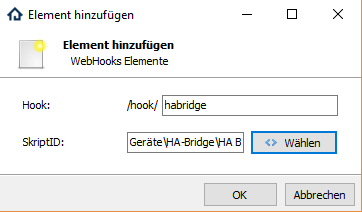
- HA Webhook.png (6.03 KiB) 1177 mal betrachtet
Hier gibst du jetzt z.B.
habridge als Hook an und wählst bei SkriptID das zuvor angelegte Skript an und bestätigst mit
Ok.
Wenn Du jetzt z.B. in einem Browser eingibst
Code: Alles auswählen
http://192.168.1.20:3777/hook/habridge?light=RGB1&state=on
sollte RGB 1 eingeschaltet werden. Die IP Adresse ist durch die IP Adresse des Raspberry zu ersetzten auf dem IP-Symcon läuft.
Mit
Code: Alles auswählen
http://192.168.1.20:3777/hook/habridge?light=RGB1&state=off
wird ausgeschaltet.
Jetzt musst Du noch in der HA-Bridge ein Gerät anlegen.
Dazu im Bereich Home auf
Add/Edit drücken

- HA1.png (4.92 KiB) 1177 mal betrachtet
Jetzt bei
Name einen Namen für das Gerät eintragen.
Device Type (Informational) Custom
Map Type (Legacy) HTTP Device
Bei
On Items trägst Du nun ein
Type HTTP Device
Target Item Code: Alles auswählen
http://192.168.1.20:3777/hook/habridge?light=RGB1&state=on
Die IP Adresse ersetzt Du durch die IP Adresse des Raspberry, RGB1 ist in dem Fall die Bezeichnung des Geräts, diese kannst Du beliebig anpassen musst dann nur in dem Skript oben eben den gleichen Namen abfragen.
Delay 0
Count 1
Http Verb GET
Content Type application/x-www-form-urlencoded
und am Schluss auf
Add
Das ganze auch für Off Item wiederholen
Type HTTP Device
Target Item Code: Alles auswählen
http://192.168.1.20:3777/hook/habridge?light=RGB1&state=off
Die IP Adresse ersetzt Du durch die IP Adresse des Raspberry
Delay 0
Count 1
Http Verb GET
Content Type application/x-www-form-urlencoded
und am Schluss auf
Add
Zum Schluss
Add Bridge Device drücken.
Was mir selber noch nicht klar ist, weil ich die HA-Bridge bisher nicht nutzte, ist wie man die Farben durchreicht. Eventuell weis das ja jemand ansonsten muss ich mal schauen wie das funktionieren soll.